經過開箱篇,軟體篇,TV篇,終於來到重頭戲了也就是VISTA的優化篇,話說回來想到除夕夜那天拿工人舍之後,經過小小的把玩發現整個硬體效能與反應不如預期中的順暢,研判是VISTA本身在作怪,因此花了許多時間研究調整,畢竟LEO將SH8定義在隨身攜帶的配備,可以讓我看看RMVB、AVI、打打BLOG上上網就夠了,但是發現原本內建的VISTA實在是龜到可以,並沒有針對UMPC做過微調,導致效能不彰,放影片嚴重LAG,因此才有此篇的產生,其實這篇不止只有在SH8上可以適用,基本上只要對VISTA的龜速有意見的朋友皆可使用。目的是將所有拖累系統速度的東西完全關閉。
目前整理出十大步驟
1. 還原系統(非工人舍電腦請跳過此步驟)
2. 電源規劃
3. 調整圖形效能
4. 關閉自動還原功能
5. 更改圖形文字顯示比例大小(UMPC適用)
6. 關閉資訊看板 Sidear
7. 取消UAC控制權
8. 關閉所不必要動畫
9. 取消自動更新
10. 停止不必要的服務
此優化是完全捨棄VISTA所帶來的各種圖形動畫,因此如果愛用VISTA的圖型動畫功能者請勿使用,因為完全是效能為主的優化方式,在此特別聲明,並請備份所有個人重要資料
1. 還原系統(非工人舍電腦可跳過此步驟)
請重新開機,按F8還原整個系統(LEO經過測試還原過的系統比拿到的系統速度快了一些,至於原理為和LEO才疏學淺就不太清楚了)。
2. 電源規劃
預設的電源規劃是省電或者是平衡,因此CPU只會用2/3的速度來運作達到省電的功能,因此在這種模式之下在怎麼調整VISTA的速度都是慢到不行。因此強烈建議更改成高效能模式來運作才能讓CPU完全發揮,相對的就是犧牲掉省電的優勢,畢竟魚與熊掌無法兼得,就按照需求與狀況來調整了。
省電模式
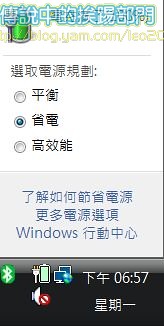
省電模式的CPU狀況

高效能模式之下,就可以看到CPU是用全速來跑VISTA,系統效能有明顯的提升,LEO是建議改成高效能模式為主,如有特殊需求再調整成省電或者平衡模式來跑
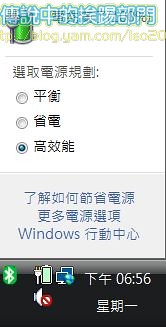
高效能模式之下的CPU狀態

3. 調整圖形效能
3.1 我的電腦按下右鍵選擇內容,將會跳出電腦的基本資訊
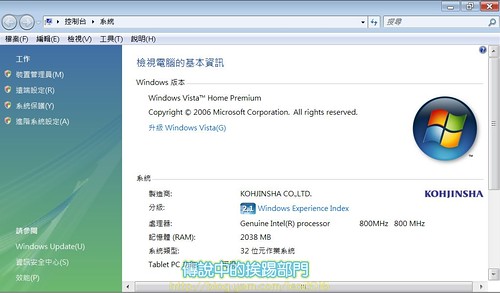
3.2 點選左邊的進階系統設定將會跳出系統內容的設定畫面,並點選效能後面的設定按鈕。
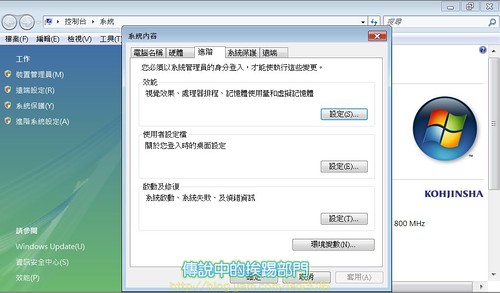
3.3 出現效能選項之後,請點選自訂並將所有的選項取消只留下在視窗和按鈕上使用圖形模式(如果不怕醜也可以取消)

3.4 並按下套用與確定即可切換到效能模式。
4. 關閉自動還原功能
相信應該沒有人愛用MS內建的還原功能,因此把他關掉可以增加效能與速度還比較實際。
4.1 我的電腦按下右鍵選擇內容,將會跳出電腦的基本資訊
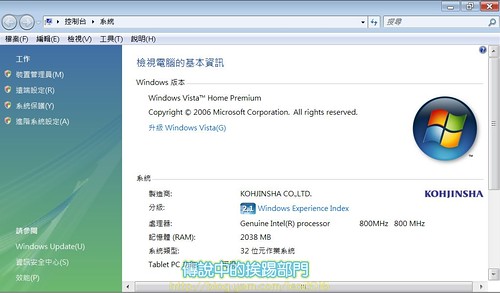
4.2 點選左邊的進階系統設定將會跳出系統內容的設定畫面,並點選系統保護的標籤。
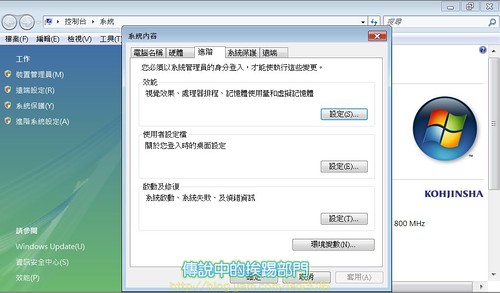
4.3 將所有硬碟前面的勾取消(此為別台電腦的系統保護圖提供給各位參考),並按下套用與確定。

4.4 跳出警告視窗請點選關閉系統還原按鈕,即可關閉系統還原功能。
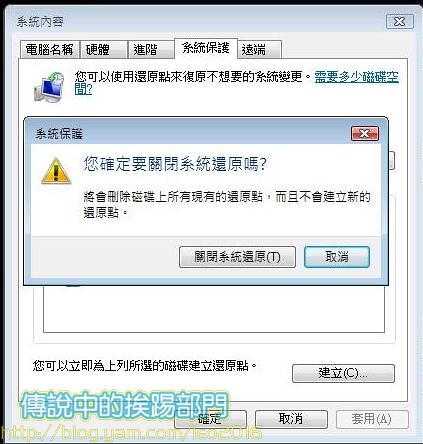
5. 更改圖形文字顯示比例大小(UMPC適用)
由於工人舍解析度1024*600 相對的字就變得相當的小,因此建議更改大小來達到舒適的使用環境
5.1 桌面點選右鍵跳出選單點選個人化。
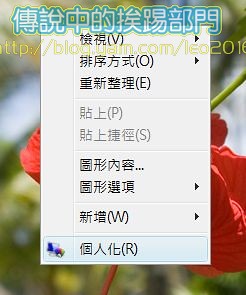
5.2 跳出個人化介面選單之後請點選左邊調整字型大小(DPI)
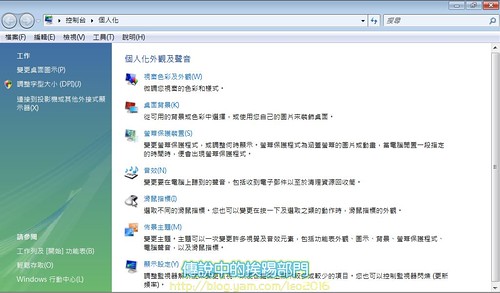
5.3 選擇下方的自訂DPI按鈕
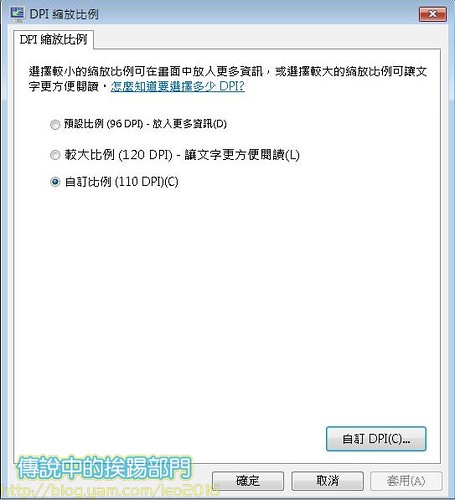
5.4 可以自訂顯示自己滿意的DPI比例大小(LEO調整115%)。
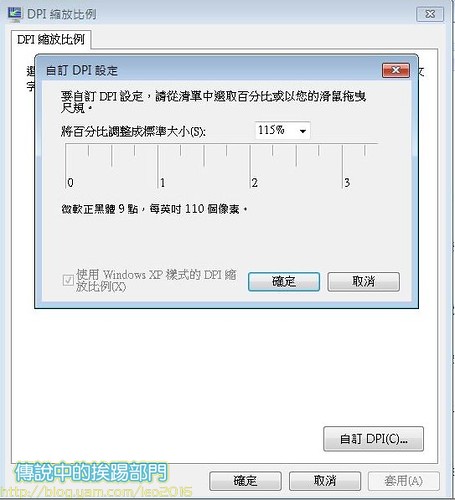
5.5 按下確定之後將會重新開機,如覺得顯示比例不是如預期所想像,請重複步驟五即可。
6. 關閉資訊看板 Sidear
其實這是VISTA一大特色,但是說實在的實用性極低,再加上線上擴充的工具太少LEO個人覺得很不實際,放在旁邊如果有更新的話又會占據工人舍非常寶貴的CPU資源與記憶體,因此建議關閉不使用比較好。
6.1 資訊看板Sidear預設啟動佔用的記憶體資源約為10.3MB,因此還是取消比較實際
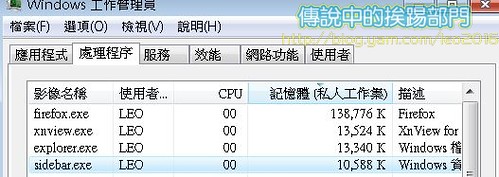
6.2 在資訊看板上按右鍵選內容。

6.3 取消 Windows 啟動時,啟動資訊看板的勾並按下套用確定,下次開機就不會啟動了。
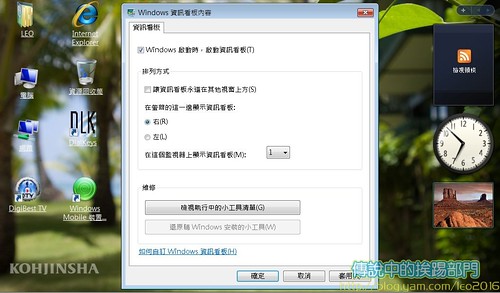
7. 取消UAC控制權
VISTA內建一個使用者帳戶控制系統來避免不知名程式任意的執行系統元件偷取系統資料,或者依附在系統元件當中任意的更改,因此增加了UAC控制系統來控管,但是由於這樣的雞婆造成VISTA動不動就要問你要不要執行,非常的不便(雖然是好意但是卻大幅改變使用者習慣)有些軟體還要利用右鍵選擇系統管理員執行才能正常運作,因此LEO是建議移除此功能會比較順手(比較像XP的操作習慣)。
動不動就跳出來的詢問視窗(煩死了)
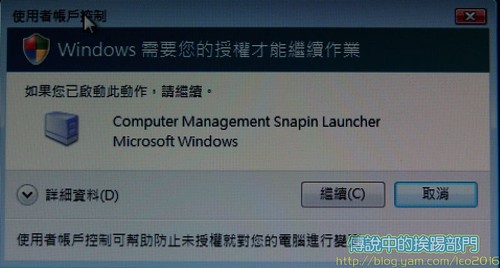
7.1 進入控制台選擇使用者帳號與家庭安全下方的新增或移除使用者帳戶
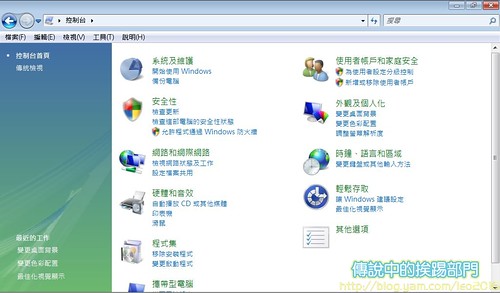
7.2 進入帳號管理畫面,請利用右邊的拉BAR移至最下面點選移至主頁[使用者帳戶]頁面。
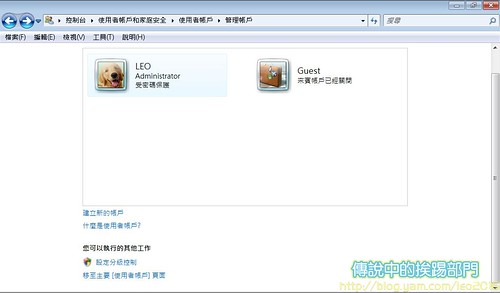
7.3 進入使用者帳號頁面點選 開啟或關閉使用者帳戶
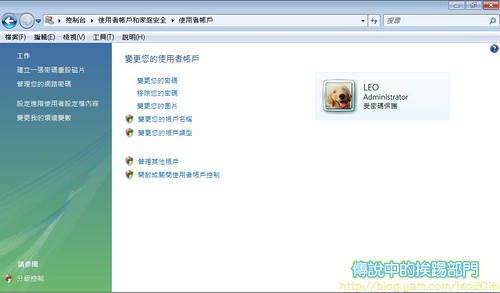
7.4 將 使用[使用者帳互控制(UAC)]來協助保護您的電腦的勾取消。
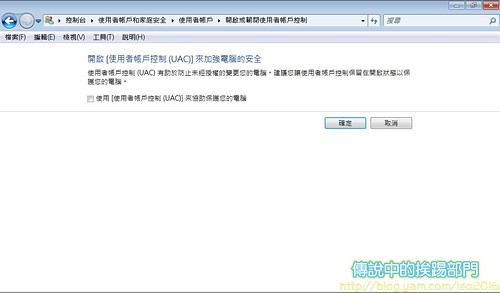
7.5 按下確定並選擇立即重新開機,以後就不會問東問西了
8. 關閉所不必要動畫
8.1 進入控制台之後請點選輕鬆存取的最佳化視覺顯示。
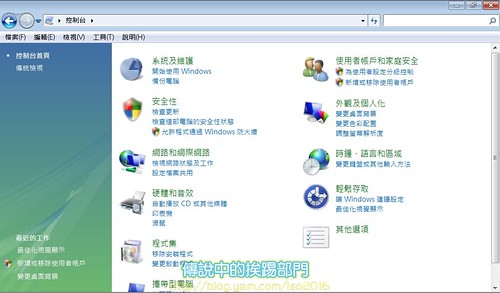
8.2 進入之後利用右方拉BAR移至最下面,將關閉所有不需要的動畫打勾,並按下套用與確定即可
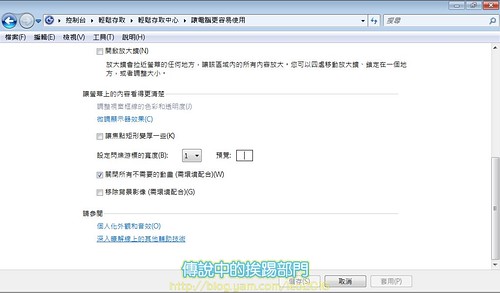
9. 取消自動更新
9.1 進入控制台之後,請選擇安全性的檢查更新
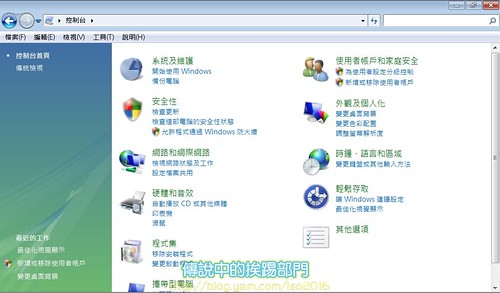
9.2 進入更新選單之後請選擇左邊的變更設定
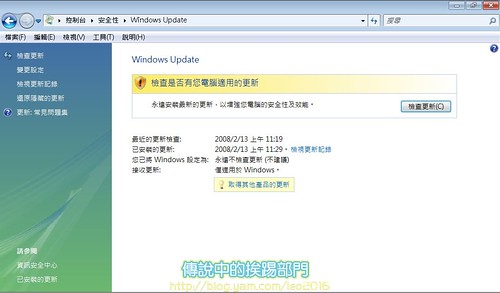
9.3 請勾選永遠不檢查更新並按下確定即可
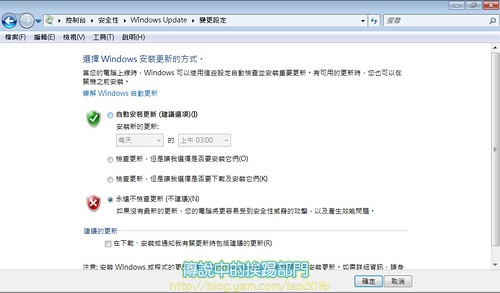
10. 停止不必要的服務
由於Windows 都預設啟動許多服務,但是說實在的如果用不到這些功能,放任他們在背景默默的執行,其實是對系統效能有最大的影響,因此建議依照個人需求將服務取消可以增進系統效能。
10.1 我的電腦按右鍵跳出選單之後選擇管理進入設定畫面
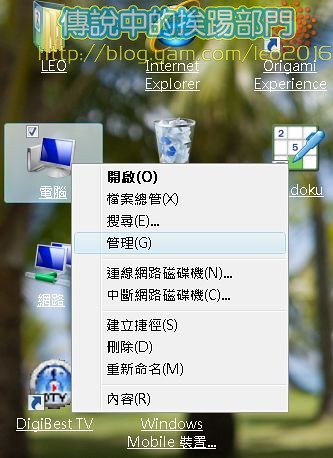
10.2 跳出管理選單之後請選擇左下方的服務及應用程式,點開之後選擇服務,中間將會跳出服務清單。
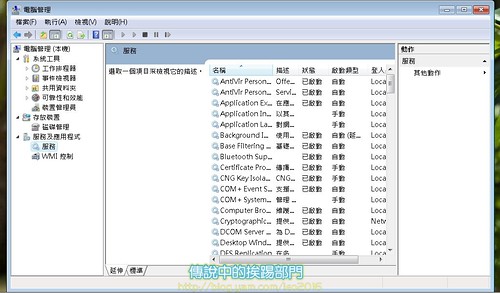
10.3 點選要關閉的服務將會跳出視窗。
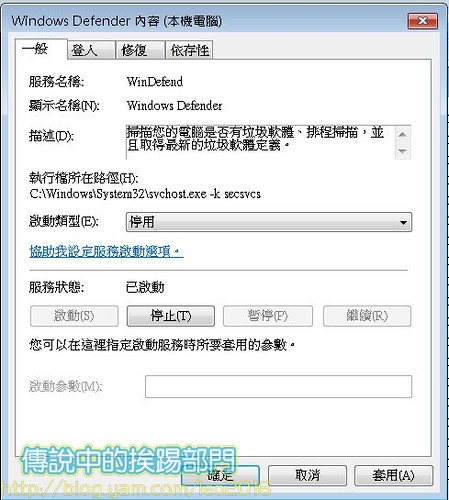
10.4 利用中間的下拉BAR點選停用,並按下停止按鈕,接者按下套用與確定,就可以避免下次開機時自動啟動了。
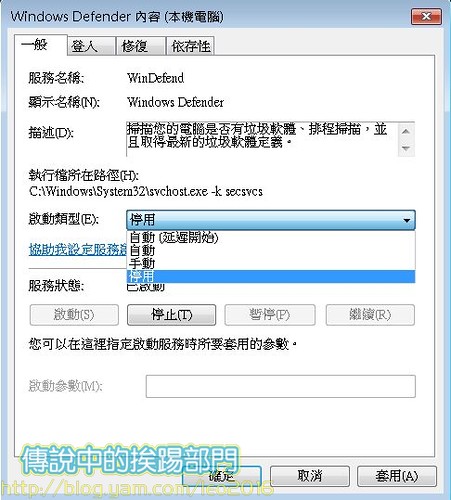
10.5 LEO所停用的服務項目如下,提供給大家參考
1. IKE and AuthIP IPsec Keying Modules
KEEXT 服務主控 Internet Keying Exchange (IKE) 及 Authenticated Internet Protocol (AuthIP) 金鑰處理模組。這些金鑰處理模組是用來在網際網路通訊協定安全性 (IPsec) 中進行驗證及金鑰交換。停止或停用 IKEEXT 服務將會停用與對等電腦間的 IKE 和 AuthIP 金鑰交換。IPsec 通常會設定為使用 IKE 或 AuthIP,因此如果停止或停用 IKEEXT 服務,將會導致 IPsec 失敗,並危害系統的安全性。強烈建議您持續執行 IKEEXT 服務。
2. Internet Connection Sharing (ICS)
為您的家用網路或小型辦公室網路提供網路位址轉譯、定址及名稱解析服務和/或防止干擾的服務。
3. IPsec Policy Agent
網際網路通訊協定安全性 (IPsec) 支援網路層級的對等驗證、資料來源驗證、資料完整性、資料機密性 (加密),以及重新執行保護。此服務會強制執行透過 IP 安全性原則嵌入式管理單元或命令列工具 “netsh ipsec” 建立的 IPsec 原則。如果您停止此服務,當您的原則需要使用 IPsec 連線時,可能會發生網路連線問題。此外,此服務停止時也無法使用 Windows 防火牆的遠端管理。
4. Messenger Sharing Folders USN Journal Reader service
Messenger 安裝的服務,用以啟用共用功能。
5. Net.Tcp 連接埠共用服務
提供在 net.tcp 通訊協定上共用 TCP 連接埠的能力。
6. Routing and Remote Access
提供連到區域網路及廣域網路的公司的路由服務。
7. Security Center
監視系統安全性設定值和組態。
8. Shell Hardware Detection
為自動播放硬體事件提供通知。
9. Windows Error Reporting Service
在程式停止運作或停止回應時,允許回報錯誤,並且允許傳遞現有的解決方案。此外,也允許產生用於診斷與修復服務的記錄檔。如果此服務已停止,錯誤報告就可能無法正常運作,並且可能因此無法顯示診斷服務及修復的結果。
10. ReadyBoost
使用 ReadyBoost,提供增進系統效能的支援。
以上整個優化到這算告一個段落,本來還想接著打一些東西的但是決定另外開一篇 Windows XP、Vista 加速篇–EPC、工人舍可用撰寫,不然這篇會變得又臭又長,如果有朋友還有什麼其他的優化步驟也歡迎提供參考,好讓大家的VISTA能夠用的更順暢。
延伸閱讀
3C軟體文章一覽表






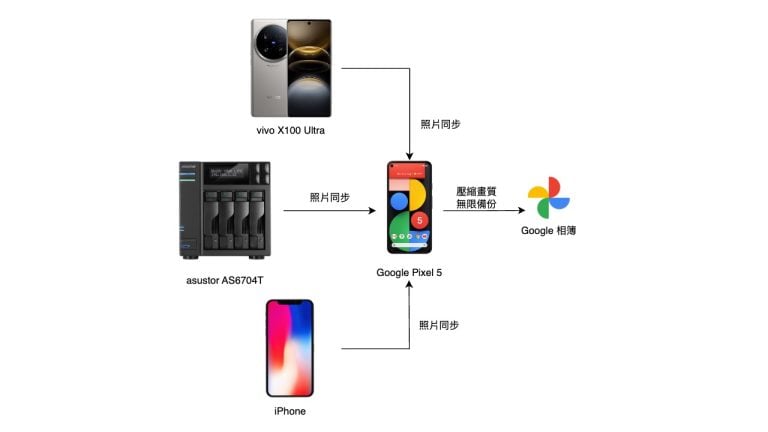

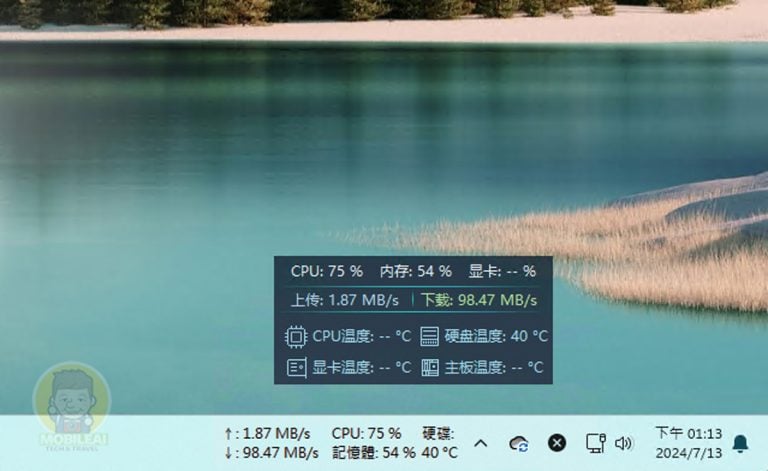
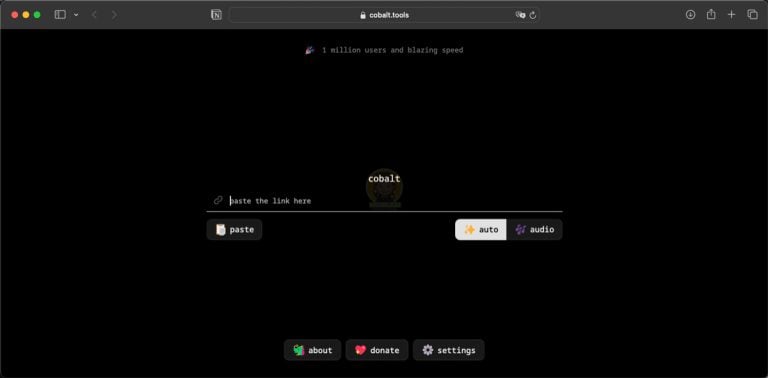
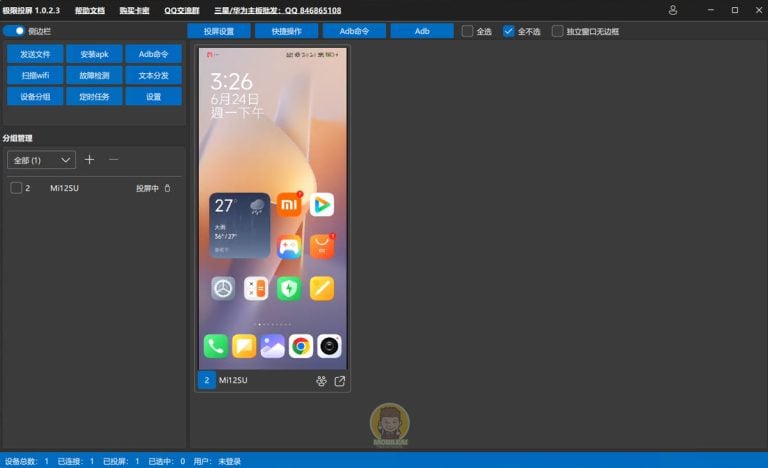
leo兄
真是太感謝你無私的分享
我一定會好好用的
寫得很好耶!
謝謝你的分享!
thanks for your sharing, i\’ve got the SH6, and i\’m thinking if it\’s better to re-install the xp intead, and now i\’ll try to \"tune\’ the pc as you did and see how it\’s going.
請問怎麼還原系統?
我開機時按F4沒任何反應說~
還是進bios設定的那個load default system也一樣?
謝謝!
版主回覆:(11/22/2009 03:48:47 PM)
F8才對抱歉筆誤 馬上更改
是不是每隔一段時間再手勳upgrade..
Thanks
版主回覆:(11/22/2009 03:48:47 PM)
恩,每隔一段時間自己在手動更新即可
謝謝版主的回應,
但我進入F8後應該要選哪個選項呢?
因為我看到有一堆選項(大約10種)
可是沒有【回復原廠設定】之類的選項,
麻煩版主在幫我解說一下,
謝謝唷!^_^
版主回覆:(11/22/2009 03:48:47 PM)
翻翻說明書吧上面有詳細的講解
感謝版主~
已完成!^_^
爬了你的文章做了很多公課
很喜歡SH8, 但是一直很害怕VISTA的速度
不希望買台烏龜家裏爬啊 T-T
感謝你!
讓我有信心在今天訂了一台SH8 TV版
版主回覆:(11/22/2009 03:48:47 PM)
加油 SH8是台好機器
請問
您的SH8在VISTA下是否有使用右鍵造成無回應呢?
我有時候在桌面上面的捷徑上
或者檔案夾內的檔案上
只要使用右鍵,就會出現游標變成圓圈圈一直轉
雖然不是每次都會,但是頻率還蠻高的
先謝謝囉
版主回覆:(11/22/2009 03:48:47 PM)
之前剛拿到的時候會,經過優化與加速之後,就不會出現這問題。
請問版主:如果關掉系統還原後,是否有推薦的還原軟體來替代
使用呢?不然萬一有什麼意外,不就只能F8回到出廠狀態了~感謝~
版主回覆:(11/22/2009 03:48:47 PM)
講個笑話讓你聽聽
Win 98 98天之後可能就要重灌了
Win 2000 可以用到2000天嗎?別想太多
Win XP 是隨時都會插屁屁
因此個人資料的備份是很重要的,微軟系統的特色就是,當機、死機、藍底白字。
雖然從XP開始有還原的功能,那個功能很不實用(對一般使用者足夠)因為無法完全回到原始狀態,不如使用筆記型電腦內建的還原系統還比較實際(軟體要重裝)。
現在進化到VISTA,整個還原系統也沒好到哪去,不如養成良好的使用習慣,多備份,真的有問題時候可以選擇系統還原回到出廠狀態(中毒的時候,使用內建還原功能也是無法根除)。如果內建還原系統好用的化,又怎麼會有GHOST之類的軟體出現來備份整個系統。
以上提供是LEO的經驗提供給您參考 ^^
謝謝板主的回覆,受用良多~~那麼在工人舍上面是否適合使用類似DriveImage XML 或是 EAZ-FIX 這一類的軟體來幫系統備份還原?(因為不想再重新安裝許多習慣的軟體啦)。真的很謝謝板主!!
版主回覆:(11/22/2009 03:48:47 PM)
可以壓,不過LEO會建議DOS板的GHOST比較好用,畢竟只是還原而以不需要太華麗的介面與功能
想問依下板主 我剛入手SR41 請問依下 優化的過程是否跟你寫的一樣阿 還有我想刪除一些內建的播放軟體 他怎會寫我沒有權限咧 怪怪的工人舍 一堆內建軟體用不到的 也沒NERO 謝謝你回答喔
版主回覆:(11/22/2009 03:48:47 PM)
1. SR優化過程一樣
2. 移除方式是透過新增移除來做的嗎
3. 廠商提供系統,有多餘的軟體都是賺到的,沒NERO也是剛剛好而已
ㄜ 不是ㄟ我不是透過新增移除程式來刪的 我是直接到他檔案的目的地想要直接刪除 (還沒執行setup)的時候想刪除 他卻說我沒權限= =
怪怪 可以幫幫我嗎
版主回覆:(11/22/2009 03:48:46 PM)
1. VISTA檔案權限比較嚴謹,無法透過此方式刪除
2. 圈選要刪除的檔案,按下右鍵選用系統管理員身分執行,應該就可以刪除
Leo大
請問優化過的SR是否建議升級VISTA SP1??
版主回覆:(11/22/2009 03:48:46 PM)
說真的VISTA SP1 也才剛出來而已,相關的資料還不是很充裕,因此無法回答你的問題 抱歉
Leo大
我的SR照您的十大優化法優化,但現在卻只能接電源使用,只要拔掉電源,畫面就停格,只剩滑鼠游標可動!!不曉得你有見過這種狀況嗎?
版主回覆:(11/22/2009 03:48:46 PM)
請在電池模式下,重新操作一次步驟二即可
關於電源規劃的部分有些建議
其實將電源設定為
省電 或是 平衡模式 對於CPU運作是不相同的
省電模式是 2/3 的CPU速度 (600Mhz)
高效能模式是 全速的CPU (800Mhz)
這點是沒有問題
但是平衡模式時CPU的速度是動態的唷
這樣也更符合比電的省電設計
他會隨著你實際的需要改變
例如你突然打開IE…CPU需要大量運作時
CPU就變成全速運轉了
不過有一點點小奇怪的是
在XP下時我曾經遇過…瞬間變成 833Mhz(另外一套軟體)
但在vista下就沒遇過了(CPU-z)
版主回覆:(11/22/2009 03:48:46 PM)
其實LEO只是寫出一種做法,如果要取得校能與秏電量的平衡,就要按照自己的需求去調整了,其實VISTA不難用,VISTA最大的問題是目前大眾還不習慣VISTA的界面還有軟體支援度的問題而已,因此只要習慣了說真的也就跟一般系統沒啥兩樣,畢竟是MS的產品骨子裡都差不多,還不是想到就給你當機一下 ^^
設定之後我的桌面怎麼都是黑畫面~無圖片桌面呢?謝謝
版主回覆:(11/22/2009 03:48:46 PM)
自己再把桌面設定回來就可以了吧
leo 兄 :
請求你看一下 01這篇\"新買的SH8KP12ATTW BIOS被鎖住了 \"http://www.mobile01.com/topicdetail.php?f=342&t=597492&last=5888483
您有何看法 ? 謝謝!
版主回覆:(11/22/2009 03:48:46 PM)
F8還原看看吧,記得選整顆硬碟
Leo大哥:
謝謝你的十大步驟,我已經跟著把自己的SR重新設定過了,感覺自己的小白相當好用^^
不過目前一直有一個問題無法解決,那就是使用無線網路撥接上網。
我家的網路是HTTB,所以必須透過PPPoE撥號上網,家裡另外有無線AP(corega牌),但不知道為何當換成浮動IP的HTTB後,就只能把這個AP當IP share使用。
家裡另外有一台富士通的P7120(XP OS)是使用無線連接到無線AP後,再用PPPoE無線撥接上網,可是在SR41的Vista 連線設定,我分別已經完成無線網路的連線設定及PPPoE的連線設定,但是當我連上無線網路後,還是無法使用PPPoE做無線撥接,只有把網路線接上中華電信的黑盒子才能連線成功。
我已經爬文爬了好久,也用了各大關鍵字google過了,可是都無解,不知道在不換無線AP的前提下,Leo大哥有沒有什麼解法? 先謝謝你了。
發現我的問題有筆誤,是FTTB不是HTTB啦! 不好意思 …
Leo大哥:
我終於把無線網路搞定了,不好意思,前2個留言打擾你了。
一言以蔽之,都是192.168.1.1無作用造成,換了好幾種登入無線AP的方式終於可以在無線AP裡設定PPPoE撥號了!只是還是不清楚為甚麼Vista和XP的連線方式不一樣????
Anyway,我是來謝謝你的優化方式分享的,幫助我很多,謝謝^^
版主回覆:(11/22/2009 03:48:46 PM)
恭喜你自己找到解答了
SR經過優化之後速度應該有大幅度提升吧 ^^
感謝LEO兄的分享。
照著詳細的解說一一操作,目前有順暢許多^^
ps:小弟借LEO兄這篇文章來引用,謝謝嚕。
感謝LEO兄的分享
照著文章中的詳細步驟操作,目前效能有提升了。
ps:借LEO兄本文引用,謝謝嚕。
版主回覆:(11/22/2009 03:48:46 PM)
有提升效能最實際
感謝引用瞜 ^^
很實用的內容呢!先謝謝!
本人想用在最新的 U2010中. 雖說 U2010 的 Intel Atom Z530 很好.
但就是只有 1gb ram, 要優化才可呢。第 10 點便真的好用了。
另外可否轉載到本人的網站嗎? 必定會註明出處的 ^.^
謝謝 LEO 兄
版主回覆:(11/22/2009 03:48:46 PM)
歡迎引用 ^^
很實用,謝謝!
但做完3.3部份後,
如播realplayer影片會閃得好勁!
還原唔做3.3部份就唔會閃!!!!!!!!!!!!
版主回覆:(11/22/2009 03:48:46 PM)
依照自己的需求調整了,畢竟每台電腦配備不太一樣
可是我在電源規劃的高效能時會雞雞叫,在安靜的室內很吵,調成平衡或是省能就不會有聲音,店家回覆說這是這款硬碟的聲音,要我調成平衡或是省能,可我覺得不能這樣吧,出廠設計應該就有考量到,怎麼能以轉換模式來滿足呢,請問版主大哥這現象正常嗎?
版主回覆:(11/22/2009 03:48:46 PM)
這不太對,建議您送原廠檢測看看
雖然用起來效果不錯,但是還是直接更換成XP比較實在,
更換成XP之後整個就順暢了起來!
版主回覆:(11/22/2009 03:48:46 PM)
恩 沒錯
不過手寫的部分還是VISTA比較實用
還好我個人化的東西還不多…
我覺得 他的觸控真的很棒 還可以設定一大堆功能!!
——————-
還原時 他使用的程式是ghost耶!!!
是否有方法能夠讓我們使用這個內建的ghost呢?
(它不會內建一個只有還原功能的ghost吧…= =)
以後要備份的時候 就直接用這個備份XD
版主回覆:(11/22/2009 03:48:46 PM)
其實可以把C底下的KJS有個ISO檔燒出來,需要還原的時候就可以用這片光碟開機,然後就可以呼叫隱藏磁區內的資料來進行還原喔
請問新加坡官網 sr 好像只剩 vista driver 找出 xp driver 還有那邊有
還是可通用 sh8 driver ?
版主回覆:(11/22/2009 03:48:46 PM)
那可能要多上網找看看,有沒有人打包放出來了
大部分優化項目,可減少負載提升效能
但自動更新千萬別關
不然……………………….
版主回覆:(11/22/2009 03:48:46 PM)
不然?????????如何?????